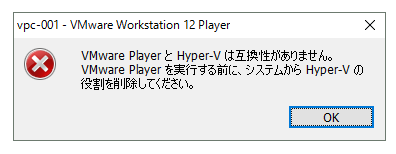Dockerを使うかもということになった。今までDockerは使っていない。オレが普段使う環境だとDockerよりもVMのほうが使い勝手がよかったためである。例えばOS機能を丸ごと検証したいとか、複数のミドルウェアの環境を作りたいとか。
インストール先の選定
今回初めてDockerを触ってみようと、インストールしてみることにした。最初はVM上ではなくベアマシンにインストールしてみたい。
しかしLinuxのベアマシンは持っていないし、Docker for WindowsはHyper-Vを使うという。普段からVMware Player上に法人口座用のWindows 7を持っていたり、こないだも特許出願用環境をWindows 8.1で作っていたりする。Hyper-VとVMware Playerは並行で使用できない。コマンドで切り替えはできるが再起動要である。
再起動要じゃ、共存といえないだろというわけで、消去法で初のDocker環境はMac mini Serverに。こないだブートディスクが壊れて、動いているディスクにOSを入れ直したばかり。
以前はParallels Desktopを動かしていたのだが、El Capitanには対応していないParallels Desktop 9しかない。そんなわけでまだ仮想環境は全く作っていないので何があっても気にする必要はない。
インストールしてみる
dockerのサイトにアクセスする。
Mac用のダウンロードをクリックすると、こんな感じで、

dmgイメージがダウンロードされる。
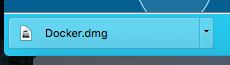
dmgを開いてみるとこんな感じ。ドラッグ&ドロップでインストール開始。
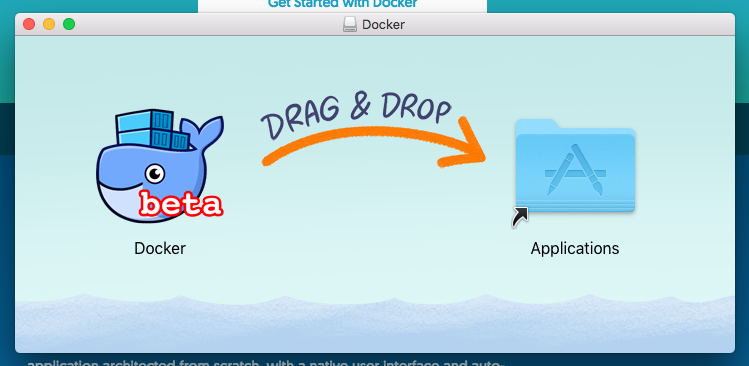
入った。

起動してみる。[開く]をクリック。
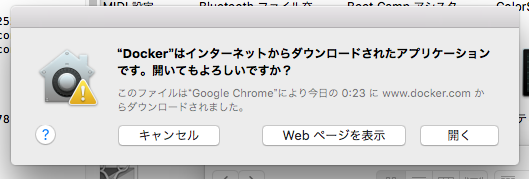
[Next]をクリック。

パスワードを聞くよ っていうので[OK]をクリック。

Macのパスワードを入力し、[OK]をクリック。
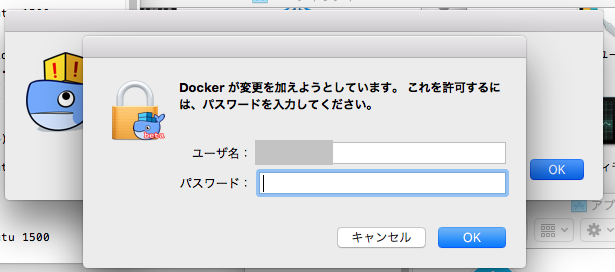
もうできたらしい。[Got it!]をクリックする。

ターミナルで
docker version
を使って確認。なんかわからないけど、入ったっぽい。

DOCKER TOOLBOXも入れてみる
DockerのサイトにはDOCKER TOOLBOXもある。
なんで全部大文字なのか分からないが、どういうものかも分からないのでひとまずインストールしてみる。[🍎 Download]をクリック。
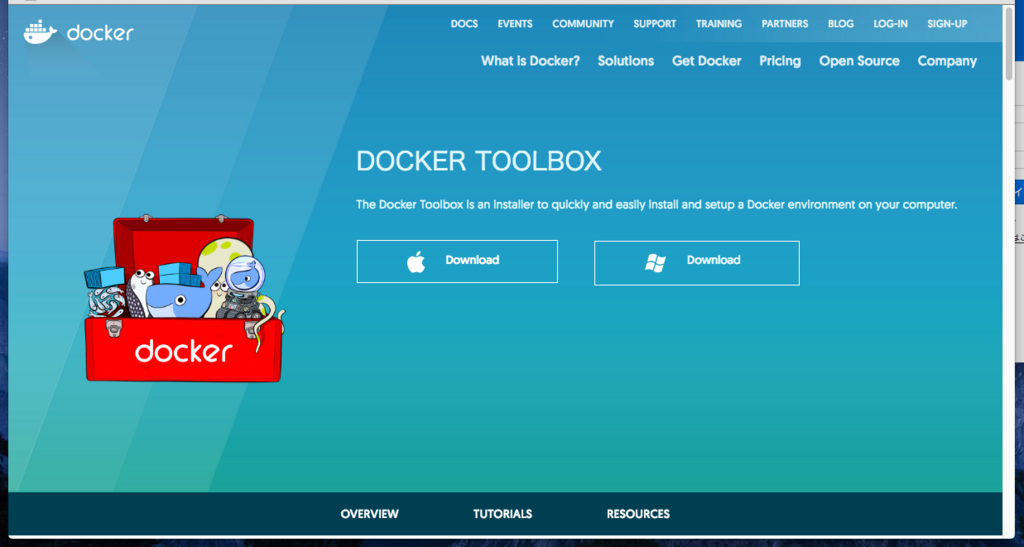
pkgファイルなのでダウンロード完了後クリックすると、インストールウィザードが立ち上がる。[続ける]をクリックする。
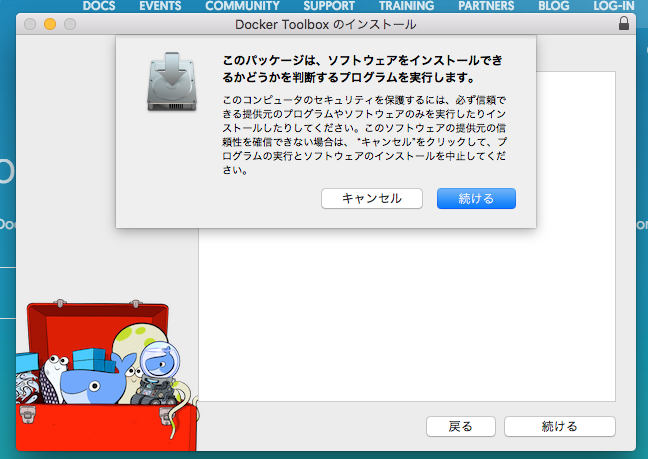
後ろにいたインストールウィザードの「はじめに」が表に出る。[続ける]をクリックする。

「Overview」に切り替わる。色々あるようだが、4つめのKitematicがDesktop GUIのようだ。[続ける]をクリックする。
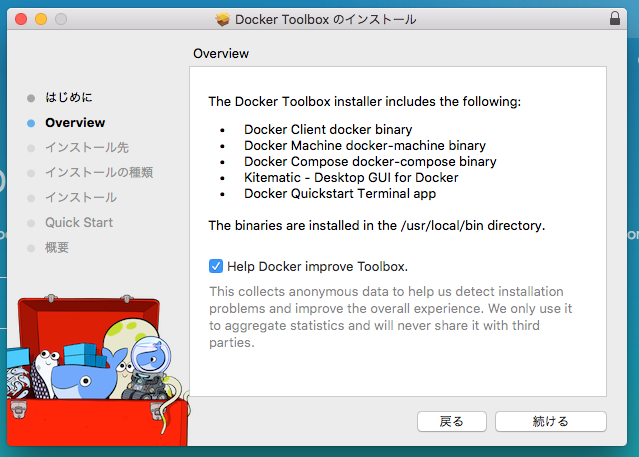
なんかインストール先のスクリーンショットを飛ばしたらしい。まあ、すでに1つしかないので選択肢がないのだが。[インストール先を変更…]で戻れるし。
「インストールの種類」にて[インストール]をクリックする。

Macのパスワードを入力し、[ソフトウェアをインストール]をクリックする。
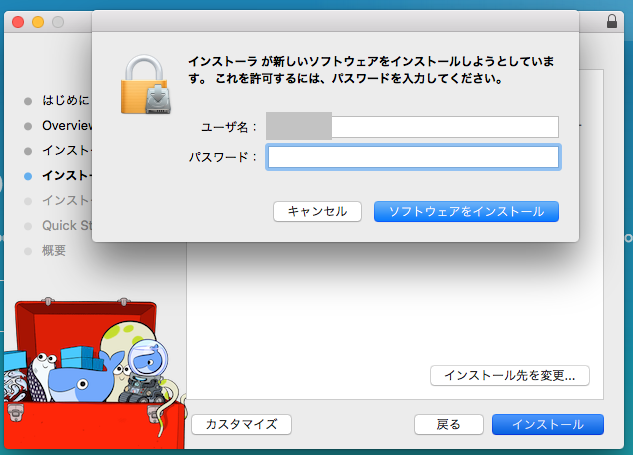
こんな感じで進み、
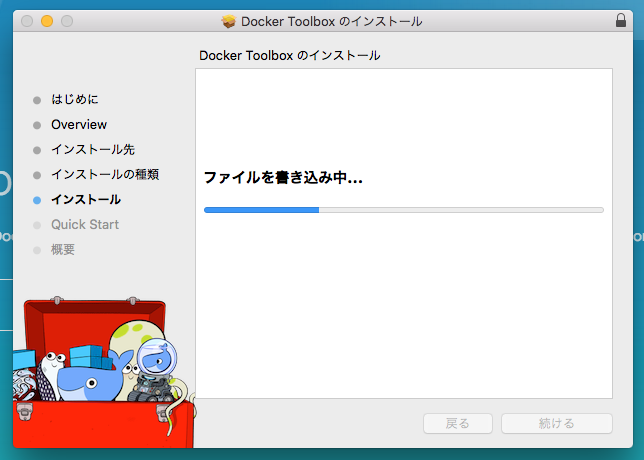
「Quick Start」へ。もうインストールできたらしい。アイコンを2つクリックする。
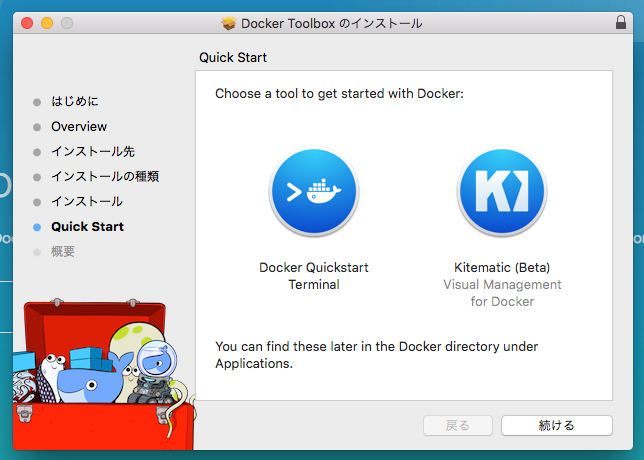
左のDocker Quickstart Terminalをクリックすると、ターミナルにタブが追加され、Dockerがスタートする。Docker for MacはVirtual BOXなのか。

Kitematicのほうは、このアイコンがタスクバーで上下している。

Kitematicの画面が開くと、Docker Hubに接続できるようだ。とりあえず後回し。
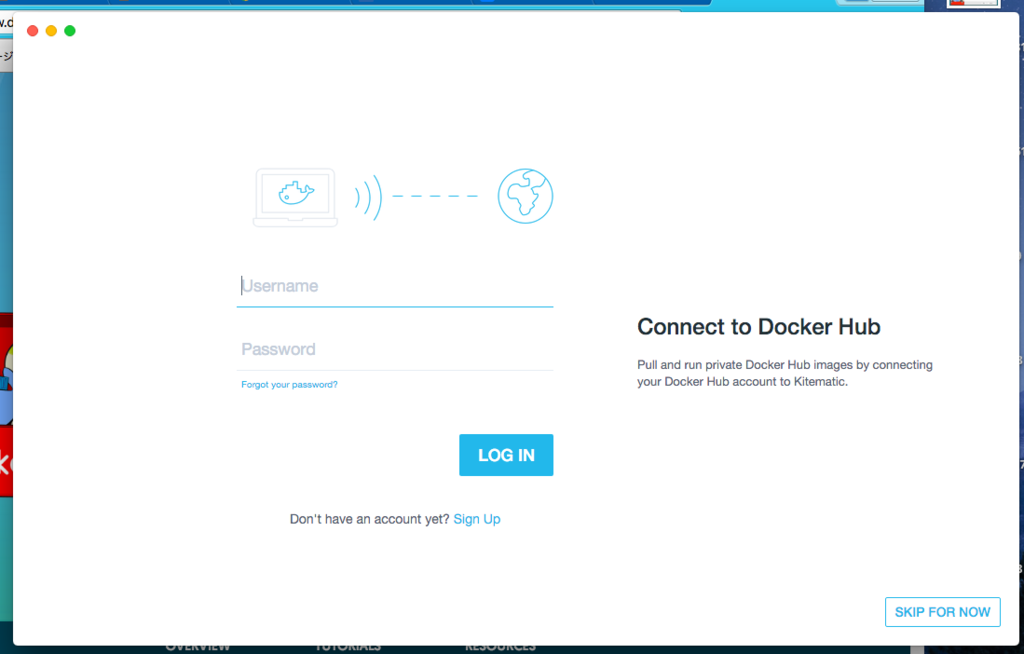
インストールウィザードに戻る。[続ける]をクリックする。

「概要」にはこのような「インストールが完了しました。」表示。[閉じる]をクリックする。
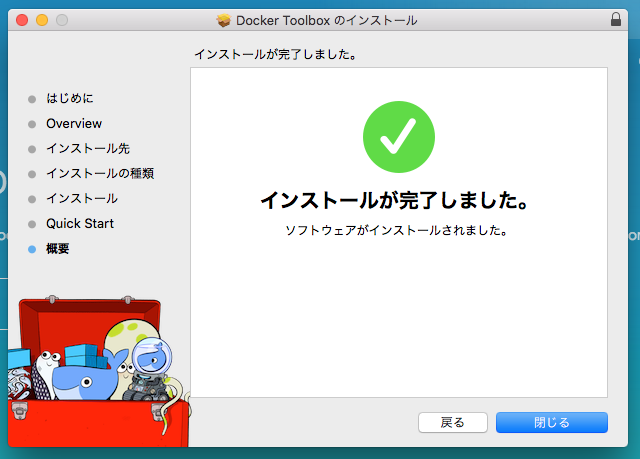
「アプリケーション」にはアイコンが増えている。

Docker Quickstart Terminalを見てみる
あれこれやっているとクジラが出ていた。起動完了のようだ。

dockerのコマンドも動く。

コマンドラインからDocker Hubの検索もできる。
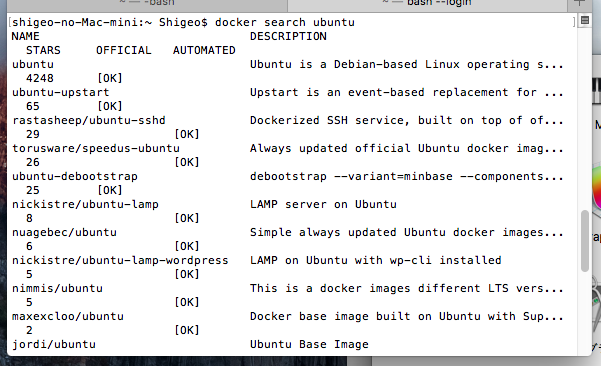
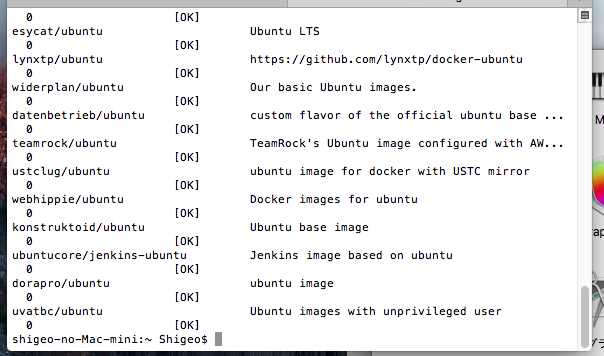
Hello-Worldを動かしてみる。問題ない。
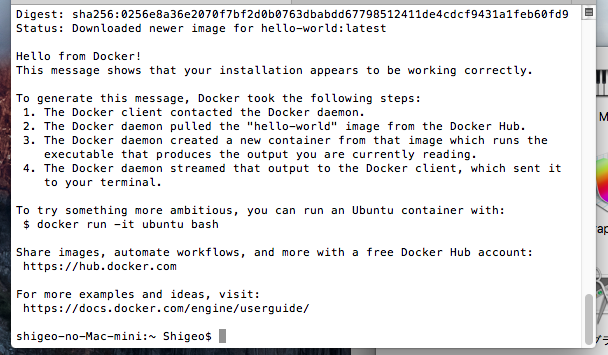
docker ps -a コマンドで動いているプロセスを見る。

docker run -it ubuntu bash コマンドも試してみる。bashが動いた。

Kitematicを使ってみる
なにしろDockerを使うのは初めて。Connect to Docker Hubで「Sign Up」をクリックする。
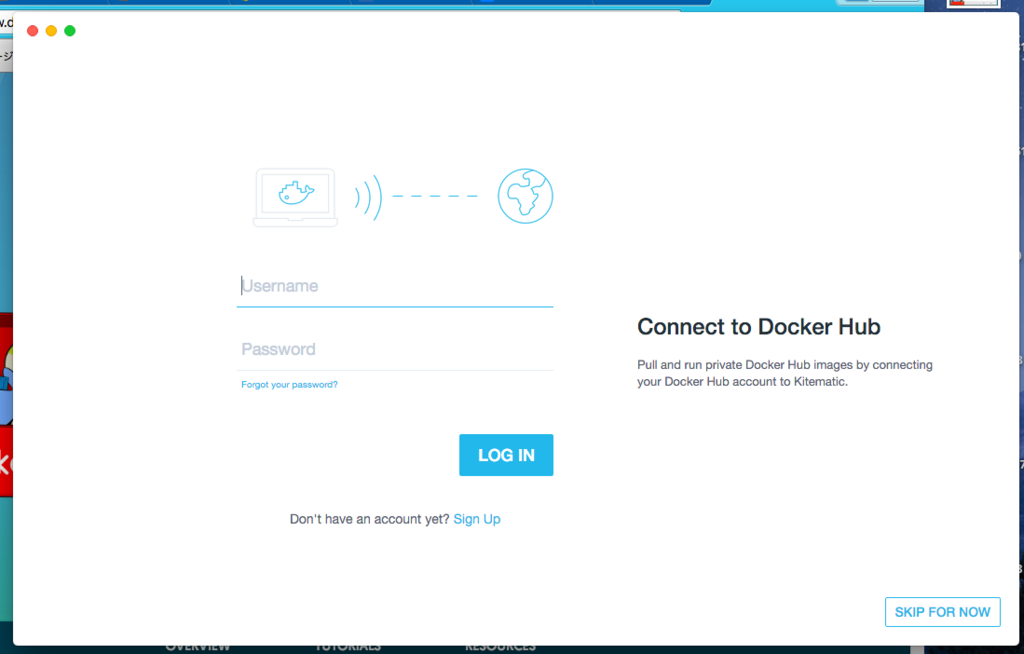
よく似ているがサインアップ画面に変わる。
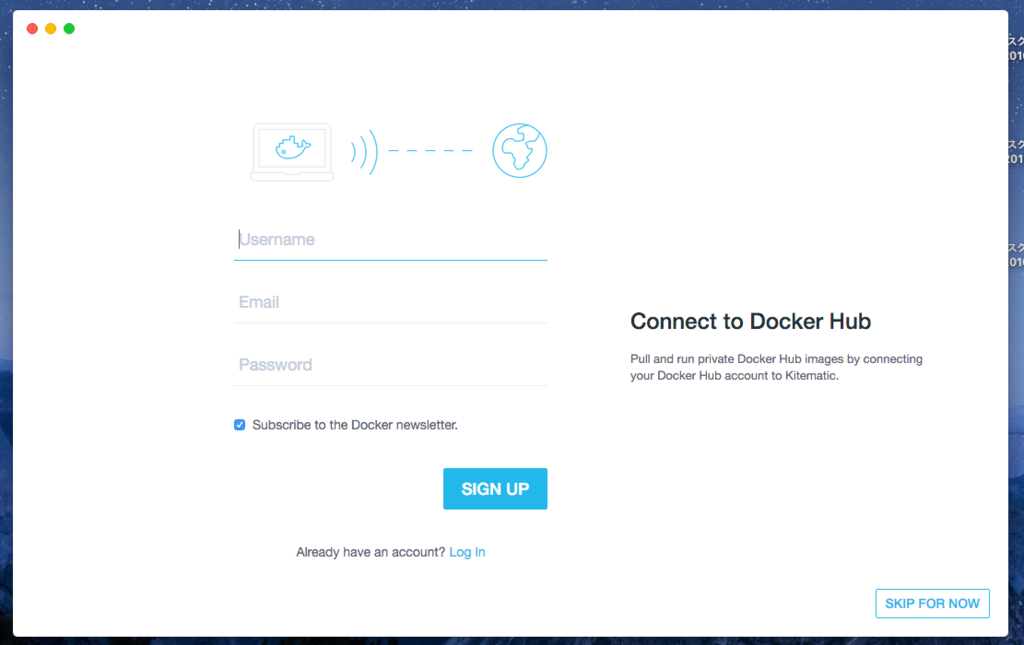
Username、Email/Passwordを入力し、[SIGN UP]をクリックする。Usernameはこのままだと通らない。文字数は足りているが数字も使えということらしい。

というわけでUsernameを工夫して[SIGN UP]をクリックすると、Docker Hubに接続できた。
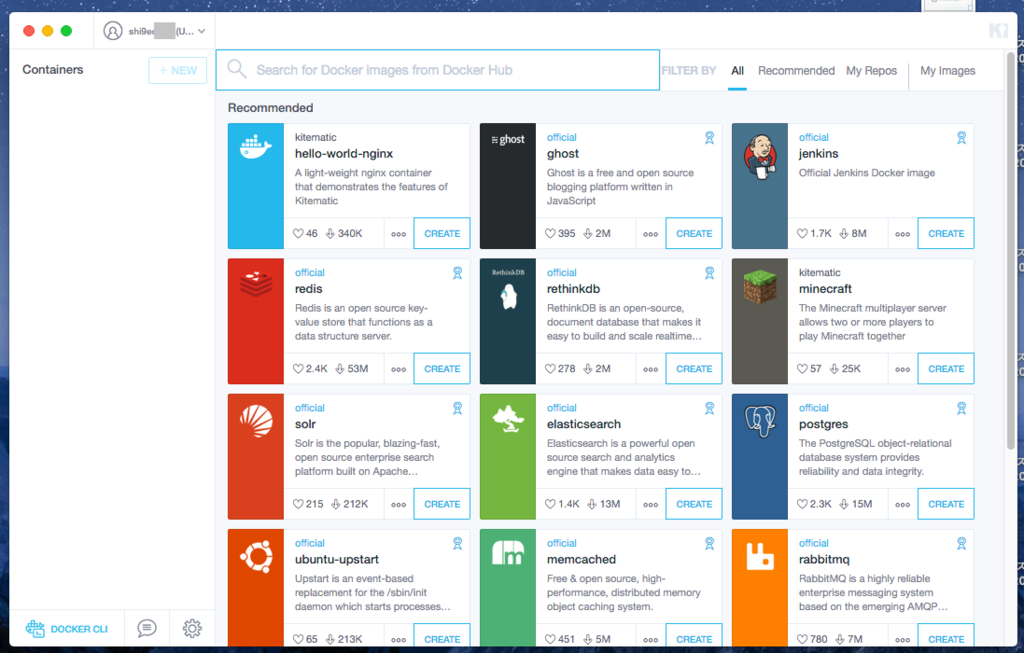
ubuntuが名称に含まれるコンテナを検索してみる。

さきほどターミナルでHello-Worldを実行したが、このKitematicにもコンテナが追加されている。実行するとHello-Worldが動く。表示されている内容は、さきほどのターミナルと同じ。

タブを「Home」から「Settings」に変えると設定画面に。

まだわかっていないけど、環境はできたっぽいので色々試していきたい。あまり余裕はないけど。でも研究室は引っ越しで、もう荷造りほぼ済ませた。8/1か2に荷物を業者が別棟の研究室に運ぶ。今月中は今までの研究室を使えるのだが、荷物の数を把握する必要があって7/13にほぼ梱包してしまった。これで何個口かは確定できた。次回は7/26にミーティングするので、ThinkPad W520は出したまま。梱包していない残りの小物とW520は、閉めていない箱の隙間に入る。

そんなわけでMac miniは家に持って帰ってきた。まだつないでいないけど。
そういや昔はクジラといえばTwitterがコケた時だったんだが。